Die Filterfunktion
Mit der Filterfunktion in Auswahltabellen können Sie gezielt nur die Datensätze in der Tabelle anzeigen, die dem eingetragenen Filterkriterium entsprechen. Bevor Sie Filterfunktionen in Tabellen verwenden können, müssen diese konfiguriert werden.
Was ist ein Filterkriterium?
Ein Filter vergleicht den Inhalt ein oder mehrerer Felder in der Datenbank (z.B. die Adresstabelle) mit dem im Tabellenfilter definierten Kriterium. Alle Datensätze, die nicht mit dem Kriterium übereinstimmen, werden aus der Tabelle „gefiltert" (verborgen).
Beispiel:
Es sollen nur die Artikel angezeigt werden, die von einem bestimmten Lieferanten bezogen werden. Das Filterkriterium wäre in diesem Falle die Nummer des Hauptlieferanten.
![]() So können Sie Filter auswählen:
So können Sie Filter auswählen:
1. Klicken Sie auf das Tabellen-Symbol in der rechten oberen Ecke der Tabelle.
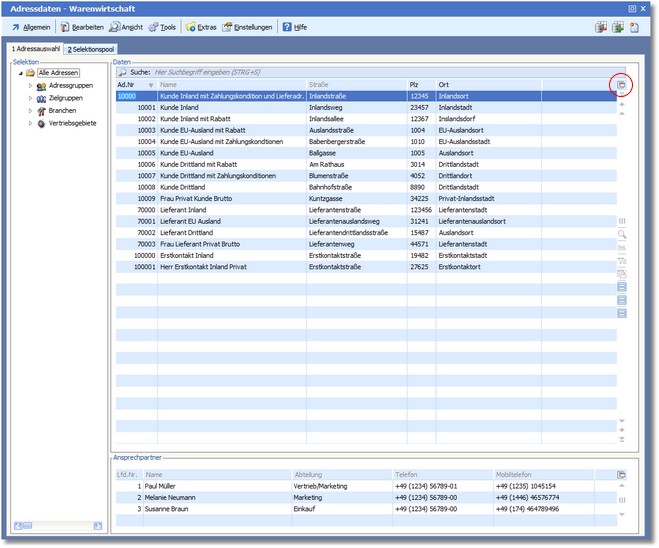
2. Wählen Sie im Kontextmenü die Funktion „Filter auswählen“.
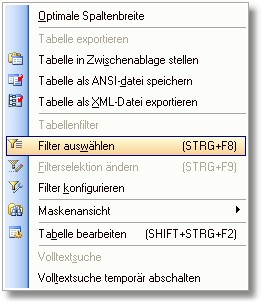
oder nutzen Sie die Tastenkombination [STRG]+[F8].
Das Programm öffnet die Auswahltabelle Tabellenfilter.
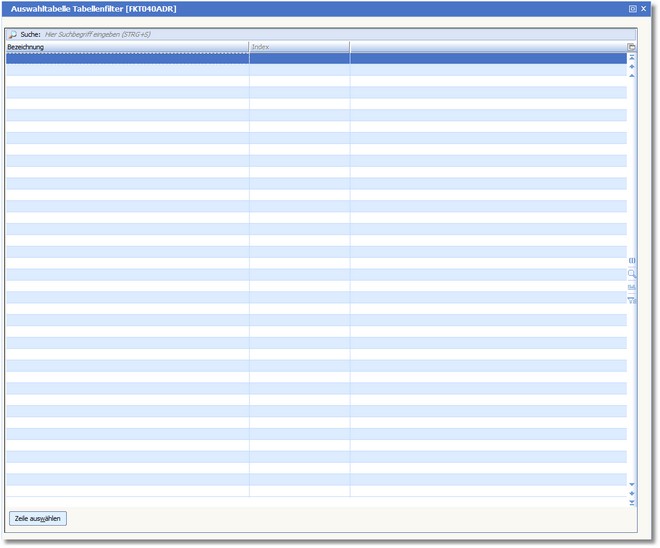
3. Wählen Sie in der Tabelle einen zutreffenden Filter aus und aktivieren diesen mit der [RETURN]-Taste oder über den Button <Zeile auswählen>.
In der Tabelle werden nur noch die Datensätze gezeigt, die mit dem Filterkriterium übereinstimmen.
![]() So können Sie die Filterkriterien ändern:
So können Sie die Filterkriterien ändern:
1. Klicken Sie auf das Tabellensymbol in der rechten oberen Ecke der Tabelle und wählen Sie im Kontextmenü die Funktion "Filterselektion ändern" oder drücken Sie gleichzeitig die Tasten [STRG]+[F9].
Das Programm öffnet das Dialogfenster zur Bearbeitung der Filterkriterien.
2. Ändern Sie die Vergleichskriterien des Filters in den gleichnamigen Eingabefeldern.
3. Klicken Sie auf den Button <Verlassen/Speichern> oder drücken Sie die Funktionstaste [F10].
Das Programm schließt das Fenster und die Tabelle wird nach den neuen Kriterien gefiltert.
Hinweis:
Das Programm verknüpft die Filterkriterien intern mit dem „UND"-Operator!
![]() So können Sie Filter konfigurieren:
So können Sie Filter konfigurieren:
1. Klicken Sie auf das Tabellen-Symbol in der rechten oberen Ecke der Tabelle und wählen Sie den Menüpunkt "Filter konfigurieren".
2. Erfassen Sie im nachfolgenden Dialog die Filterkonfiguration und speichern Sie Ihre Änderungen. Der neu konfigurierte Filter kann nun mit der Tastenkombination [STRG]+[F8] ausgewählt werden.